הסר את סרגל החיפוש של Google ממסך הבית של אנדרואיד
Miscellanea / / November 28, 2021
סרגל החיפוש של גוגל במסך הבית הוא תכונה מובנית של אנדרואיד. גם אם לטלפון שלך יש ממשק משתמש מותאם אישית משלו, כמו סמסונג, סוני, Huawei, Xiaomi וכו'. רוב הסיכויים שעדיין תמצא את שורת החיפוש במסך הבית שלך. בעוד שחלק מהמשתמשים מוצאים אותם שימושיים למדי, אחרים מחשיבים את זה כלא אסתטי ובזבוז מקום. אם אתה אחד מהם, אז המאמר הזה הוא בשבילך.
מדוע להסיר את סרגל החיפוש של Google ממסך הבית של אנדרואיד?
גוגל מבקשת לקדם את שירותיה באמצעות אנדרואיד בכל הדרכים האפשריות. חשבון Google הוא הכרחי לשימוש בסמארטפון אנדרואיד. סרגל החיפוש של גוגל הוא כלי נוסף לקידום המערכת האקולוגית שלו. החברה רוצה שיותר ויותר אנשים ישתמשו רק בשירותי גוגל לכל הצרכים שלהם. סרגל החיפוש של גוגל הוא גם ניסיון לעודד משתמשים להתרגל Google Assistant.

עם זאת, עבור משתמשים מסוימים, זה עשוי להיות קצת יותר מדי. אולי אפילו לא תשתמש בסרגל החיפוש המהיר או ב-Google Assistant. במקרה זה, כל מה שסרגל החיפוש עושה הוא לתפוס מקום במסך הבית שלך. סרגל החיפוש תופס בערך 1/3מחקר ופיתוח אזור המסך. אם אתה מוצא את סרגל החיפוש הזה מיותר, קרא קדימה כדי להיפטר ממנו ממסך הבית.
תוכן
- הסר את סרגל החיפוש של Google ממסך הבית של אנדרואיד
- 1. ישירות ממסך הבית
- 2. השבת את Google App
- 3. השתמש במפעיל מותאם אישית
- 4. השתמש ב-ROM מותאם אישית
הסר את סרגל החיפוש של Google ממסך הבית של אנדרואיד
1. ישירות ממסך הבית
אם אינך משתמש באנדרואיד מלאי אלא במכשיר שיש לו ממשק משתמש מותאם אישית משלו, תוכל להסיר ישירות את סרגל החיפוש של גוגל ממסך הבית. למותגים שונים כמו סמסונג, סוני, Huawei יש שיטות שונות במקצת לעשות זאת. הבה נבחן אותם כעת בנפרד.
עבור מכשירי סמסונג
1. הקש והחזק את שורת החיפוש של Google עד שתראה אפשרות מוקפצת להסרה ממסך הבית.

2. כעת פשוט לחץ על האפשרות וסרגל החיפוש ייעלם.
עבור מכשירי סוני
1. הקש והחזק את מסך הבית למשך זמן מה.
2. כעת המשיכו ללחוץ על שורת החיפוש של גוגל במסך עד שתצוץ האפשרות להסיר ממסך הבית.
3. לחץ על האפשרות והסרגל יוסר.
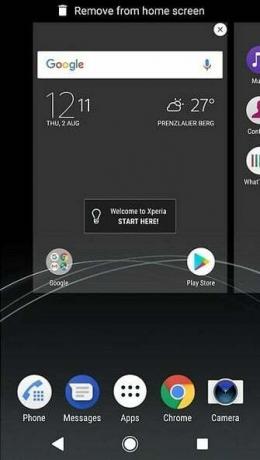
עבור מכשירי Huawei
1. הקש והחזק את סרגל החיפוש של Google עד שאופציית ההסרה תופיע על המסך.
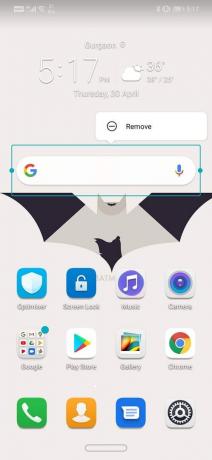
2. עכשיו פשוט לחץ על כפתור הסר וסרגל החיפוש יוסר.
שים לב שאם ברצונך להחזיר את סרגל החיפוש במסך הבית שלך, תוכל לעשות זאת בקלות מווידג'טים. התהליך להוספת סרגל החיפוש של גוגל דומה בדיוק לזה של כל יישומון אחר.
2. השבת את Google App
אם הטלפון שלך לא מאפשר לך להסיר ישירות את סרגל החיפוש באמצעות השיטה המתוארת לעיל, אתה תמיד יכול לנסות להשבית את אפליקציית Google. עם זאת, אם המכשיר שלך משתמש באנדרואיד רגיל, כמו במקרה של סמארטפונים מתוצרת גוגל כמו Pixel או Nexus, שיטה זו לא תעבוד.
1. עבור אל ההגדרות של הטלפון שלך.

2. כעת לחץ על האפשרות Apps.

3. חפש את גוגל מרשימת האפליקציות והקש עליה.
4. כעת לחץ על האפשרות השבת.
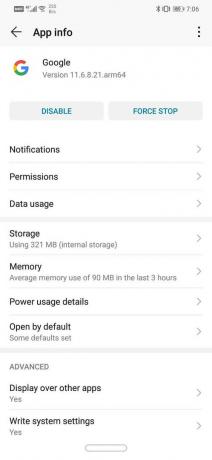
3. השתמש במפעיל מותאם אישית
דרך נוספת להסיר את סרגל החיפוש של גוגל היא להשתמש במפעיל מותאם אישית. אתה יכול גם לבצע שינויים אחרים בפריסה ובסמלים של המכשיר שלך באמצעות משגר מותאם אישית. זה מאפשר לך לקבל ממשק משתמש ייחודי ומותאם אישית. חשבו על משגר כאפליקציה המאפשרת לכם להתאים אישית את המכשיר ולשנות את המראה של מסך הבית שלכם. זה גם מאפשר לך לשנות את האופן שבו אתה מתקשר עם הטלפון שלך. אם אתה משתמש באנדרואיד במלאי כמו ב-Pixel או Nexus, זו הדרך היחידה להסיר את סרגל החיפוש של Google מהמסך.
משגר מותאם אישית מאפשר לך להוסיף ווידג'טים חדשים, להחיל מעברים, לבצע שינויים בממשק, להוסיף ערכות נושא, קיצורי דרך וכו'. יש הרבה משגרים זמינים בחנות Play. כמה מהמשגרים הטובים ביותר שהיינו מציעים הם נובה לאנצ'ר ו-Google Now Launcher. רק ודא שכל משגר שאתה מחליט להשתמש בו תואם לגרסת האנדרואיד במכשיר שלך.
4. השתמש ב-ROM מותאם אישית
אם אינך חושש לשורש את הטלפון שלך, אז אתה תמיד יכול לבחור ROM מותאם אישית. ROM הוא כמו תחליף לקושחה שסופק על ידי היצרן. הוא שוטף את ממשק המשתמש המקורי ותופס את מקומו. ה-ROM משתמש כעת באנדרואיד המניות והופך לממשק המשתמש המוגדר כברירת מחדל בטלפון. ROM מותאם אישית מאפשר לך לבצע הרבה שינויים והתאמה אישית ובוודאי מאפשר לך להסיר את שורת החיפוש של גוגל ממסך הבית שלך.
מוּמלָץ:כיצד להרוג אפליקציות אנדרואיד הפועלות ברקע
אני מקווה שהשלבים היו מועילים ותוכלו לעשות זאת הסר את סרגל החיפוש של Google ממסך הבית של אנדרואיד בקלות. אם עדיין יש לך שאלות לגבי הדרכה זו, אל תהסס לשאול אותן בקטע ההערות.



